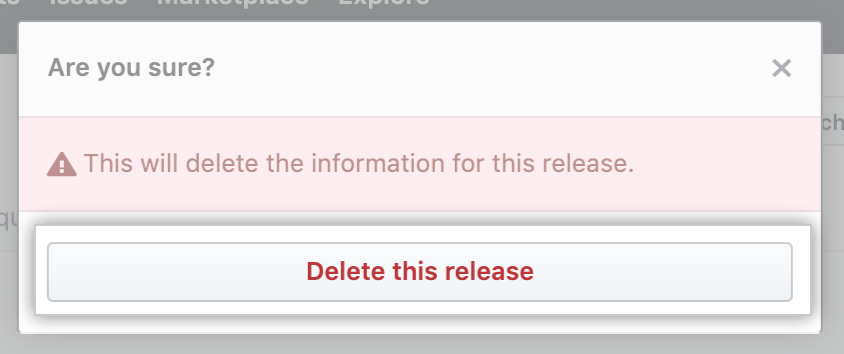Artikelversion: Enterprise Server 2.17
Releases in einem Repository verwalten
Du kennst Releases erstellen, um Iterationen eines Projektes zu bündeln und an Benutzer zu liefern.
Du kannst auch eine GitHub Action eines bestimmten Release in GitHub Marketplace publizieren. Weitere Informationen findest Du unter „Eine Aktion in GitHub Marketplace veröffentlichen“ in der die GitHub-Entwicklerdokumentation.
Einen Release erstellen
- Navigiere in GitHub Enterprise zur Hauptseite des Repository.
- Klicke unter Deinem Repository-Namen auf Releases.

- Klicke auf Draft a new release (Einen neuen Release entwerfen).
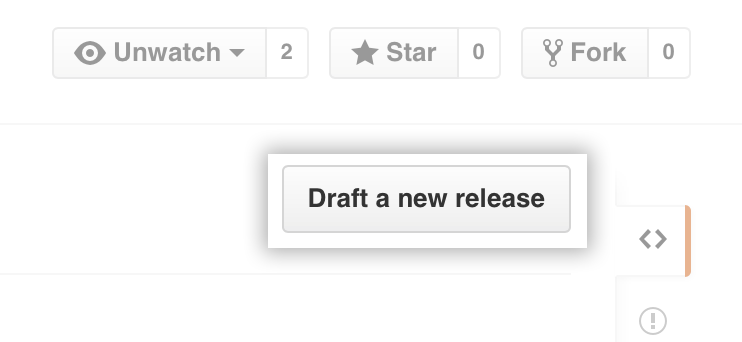
- Gib eine Versionsnummer für Deinen Release ein. Die Versionen basieren auf Git-Tags. Wir empfehlen Tags so zu benennen, dass sie zur semantische Versionierung passen.
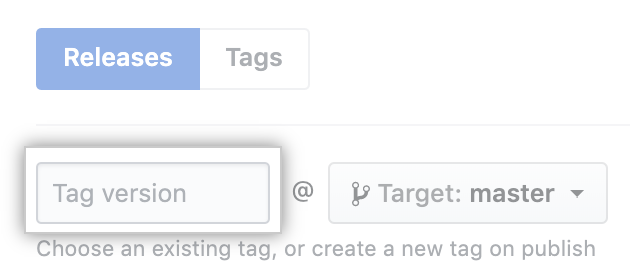
- Benutze des Dropdownmenü um den Branch zu wählen, der das Projekt enthält, das Du freigeben willst.
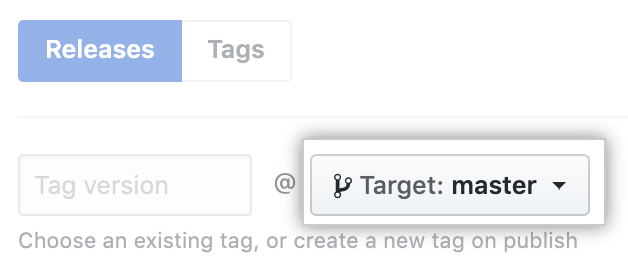
- Gib einen Titel und eine Beschreibung für Deinen Release ein.
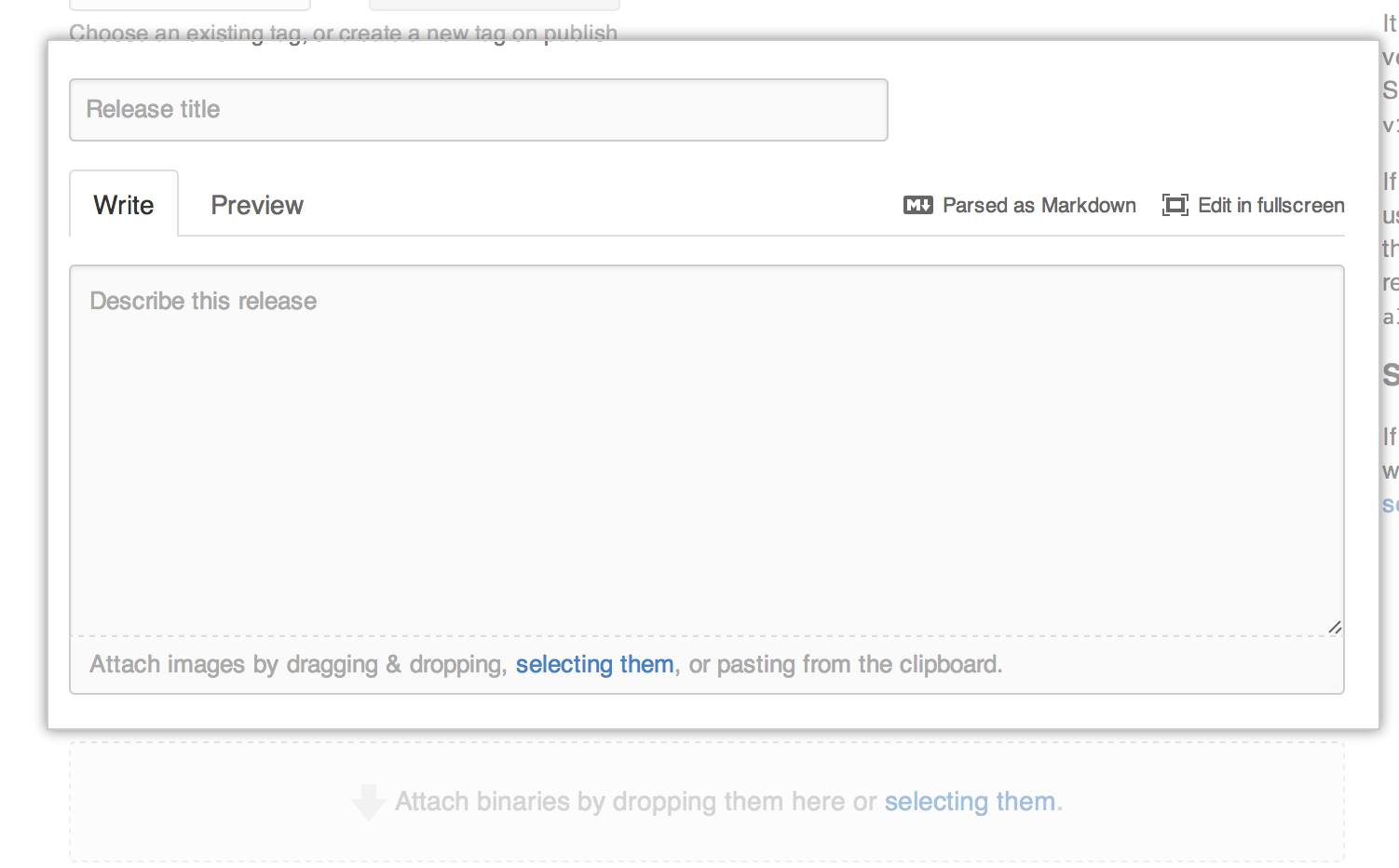
- Um optional binäre Dateien wie kompilierte Programme in Deinen Release einzubinden, ziehe die Dateien mit Drag-and-Drop herüber oder wähle die Dateien manuell im Feld für Binärdateien.

- Um Benutzer darüber zu informieren, dass der Release nicht produktionsbereit und möglicherweise instabil ist, wähle This is a pre-release (Dies ist eine Vorabversion).
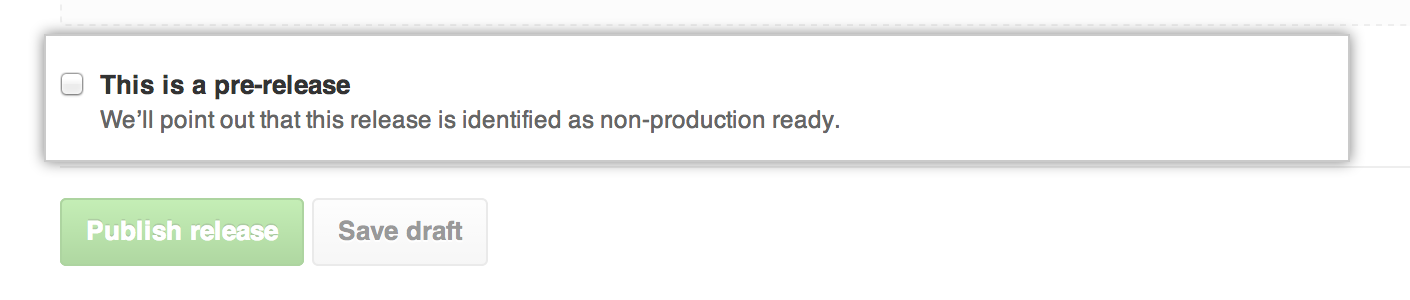
- Wenn Du Deinen Release publizieren möchtest, klicke auf Publish release (Release publizieren). Um den Release später zu bearbeiten, klicke auf Save draft (Entwurf speichern).
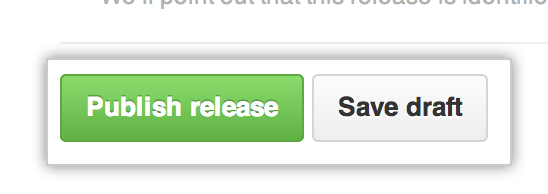
Du kannst auch automatisch einem Release aus der Kommandozeile oder in einem Skript erstellen. Weitere Informationen findest Du unter „Releases" in die GitHub-Entwicklerdokumentation.
Einen Release bearbeiten
- Navigiere in GitHub Enterprise zur Hauptseite des Repository.
- Klicke unter Deinem Repository-Namen auf Releases.

- Klicke rechts auf der Seite neben dem Release, den Du bearbeiten willst, auf Edit release (Release bearbeiten).
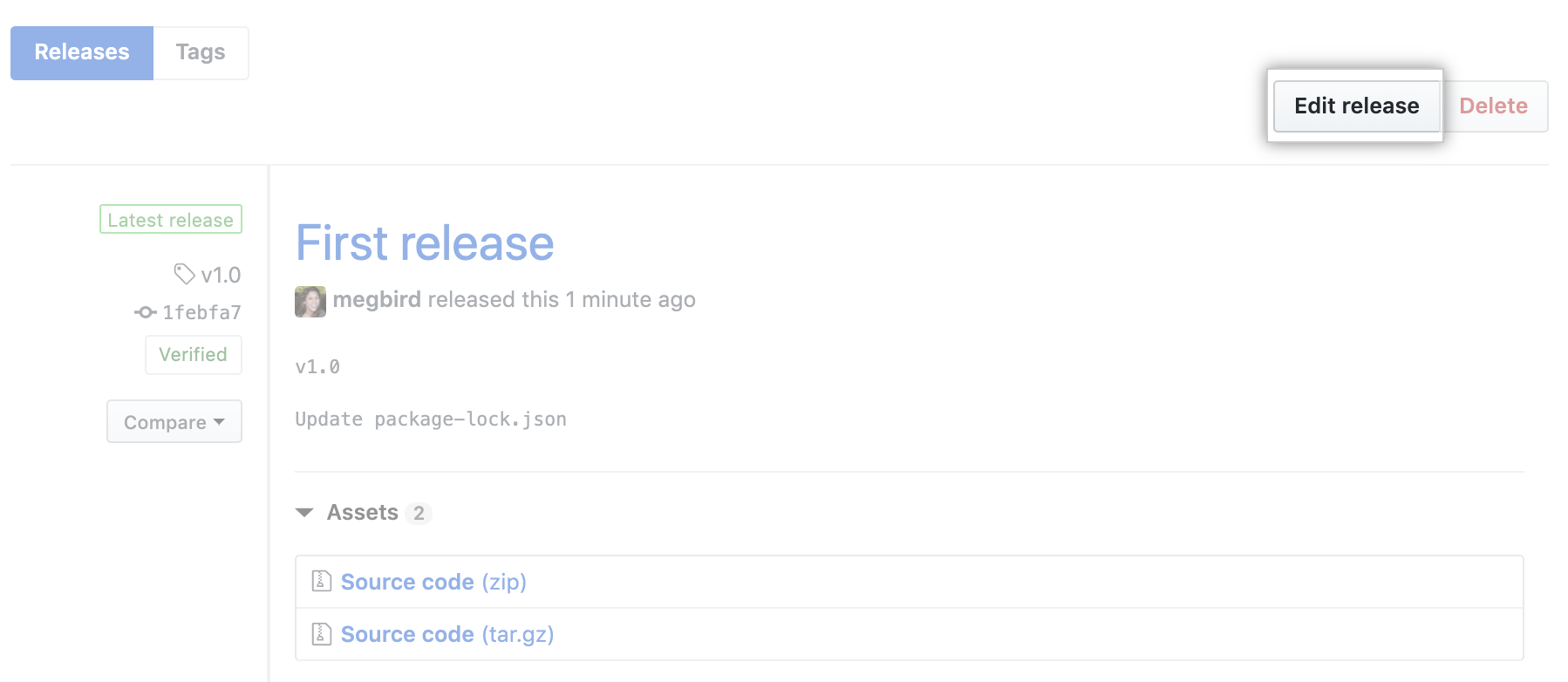
- Bearbeite im Formular die Details für den Release, dann klicke auf Update release (Release aktualisieren).
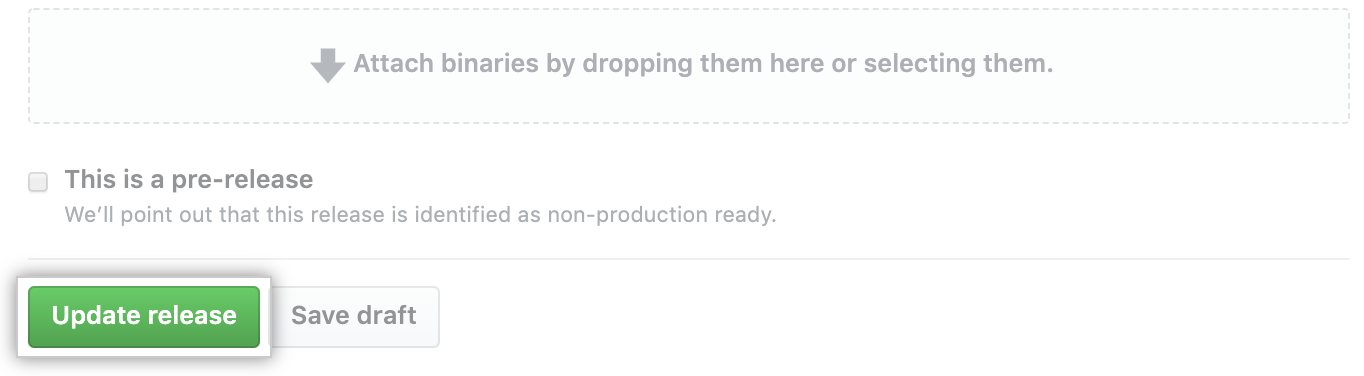
Einen Release löschen
Du musst alle an einen Release angehängten binären Dateien entfernen, bevor Du den Release löschen kannst.
- Navigiere in GitHub Enterprise zur Hauptseite des Repository.
- Klicke unter Deinem Repository-Namen auf Releases.

- Klicke auf den Namen des Release, den Du löschen willst.
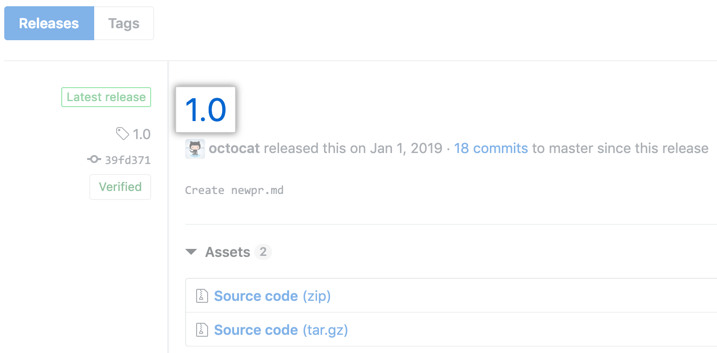
- Klicke in der oberen rechte Ecke der Seite auf Delete (Löschen).
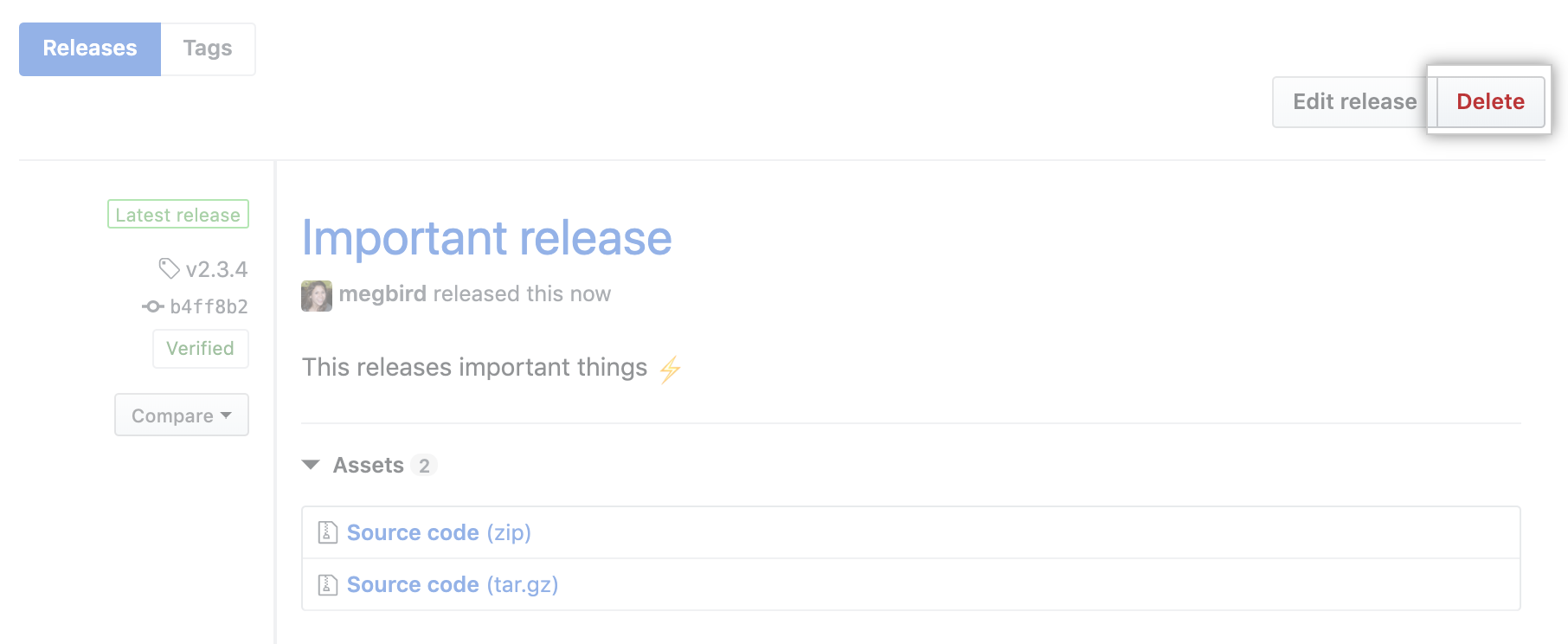
- Klicke auf Delete this release (Lösche diesen Release).